Tin tức
Cách Lấy Lại Zalo Trên Điện Thoại – Hướng Dẫn Nhanh Và Chính Xác
Bạn đang loay hoay với việc cách lấy lại Zalo trên điện thoại khi vô tình đăng xuất, quên mật khẩu hoặc mất số? Đừng lo – trong bài viết này mình sẽ hướng dẫn bạn từng bước chi tiết, rõ ràng và dễ làm theo, từ xác minh tài khoản cho đến khôi phục lại mọi cuộc trò chuyện và dữ liệu quan trọng. Hãy kéo xuống ngay để khám phá cách “đưa” tài khoản Zalo về tay bạn nhanh chóng, an toàn và không mất dữ liệu!

Nguyên nhân khiến bạn mất hoặc quên tài khoản Zalo
Hiểu rõ nguyên nhân giúp bạn xử lý đúng trọng tâm:
- Mất điện thoại hoặc reset máy: Nếu bạn đổi máy hoặc cài đặt lại điện thoại mà không bật tính năng “Sao lưu & Khôi phục” trong Cài đặt Zalo, tin nhắn cũ có thể bị mất sau khi đăng nhập lại.
- Quên mật khẩu / nhập sai quá nhiều lần: Đây là lý do phổ biến nhất. Nhập sai liên tục có thể khiến tài khoản bị khóa tạm thời và yêu cầu xác thực.
- Mất SIM đăng ký tài khoản: Tài khoản Zalo gắn liền với số điện thoại. Mất SIM đồng nghĩa với việc mất kênh nhận mã OTP. Cách duy nhất là liên hệ nhà mạng để cấp lại SIM.
- Tài khoản bị hack hoặc bị chiếm quyền: Dấu hiệu bao gồm có phiên đăng nhập lạ, tin nhắn tự động gửi đi, hoặc thông báo đăng nhập ở thiết bị/thành phố lạ.
- Đăng nhập trên nhiều thiết bị và quên đăng xuất: Sử dụng máy tính công cộng hoặc máy mượn mà quên đăng xuất có thể tiềm ẩn rủi ro bảo mật.

Chuẩn bị trước khi lấy lại tài khoản Zalo
Để quá trình khôi phục diễn ra suôn sẻ, hãy đảm bảo:
- Kiểm tra lại số điện thoại đăng ký: Đảm bảo SIM vẫn đang hoạt động và có thể nhận SMS/cuộc gọi để lấy mã OTP.
- Đảm bảo có kết nối mạng ổn định: Nhiều lỗi “không nhận được OTP” hay “không vào được” xuất phát từ kết nối Wi-Fi hoặc 4G chập chờn.
- Cập nhật phiên bản Zalo mới nhất: Sử dụng phiên bản mới nhất từ kho ứng dụng (App Store/Google Play) để quy trình khôi phục mượt mà và ít lỗi hơn.
- Email hoặc tài khoản Facebook (nếu có liên kết): Đây là các bằng chứng bổ trợ hữu ích khi bạn cần liên hệ bộ phận hỗ trợ Zalo để xác minh danh tính trong trường hợp mất SIM.
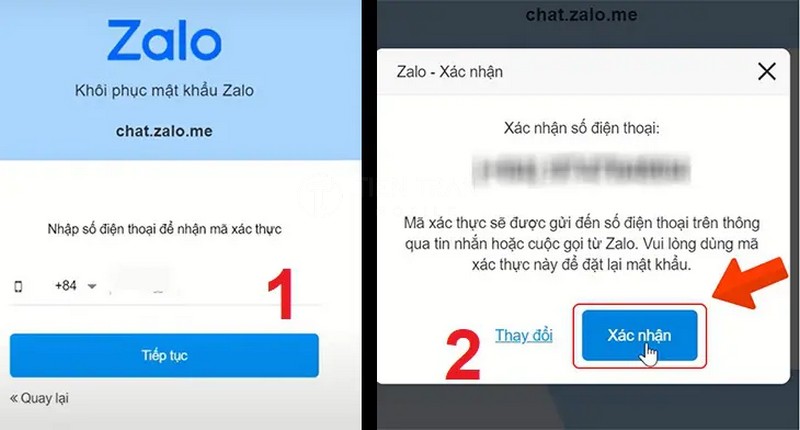
Cách lấy lại Zalo trên điện thoại bằng số điện thoại đăng ký
Đây là cách đơn giản và có tỉ lệ thành công cao nhất. Chỉ cần làm đúng 5 bước sau:
- Bước 1: Mở ứng dụng Zalo → chọn “Lấy lại mật khẩu”
Ngay tại màn hình đăng nhập, bạn chọn vào mục “Quên mật khẩu” (hoặc “Lấy lại mật khẩu”). - Bước 2: Nhập số điện thoại đã đăng ký
Nhập chính xác số điện thoại của bạn. Nếu Zalo báo “Tài khoản không tồn tại”, có thể tài khoản đã bị xóa vĩnh viễn do không hoạt động trong thời gian dài. - Bước 3: Nhập mã OTP xác nhận
Zalo sẽ gửi mã OTP qua tin nhắn SMS hoặc cuộc gọi tự động đến số điện thoại của bạn.
Cảnh báo: Tuyệt đối không chia sẻ mã OTP này với bất kỳ ai, kể cả người tự xưng là nhân viên Zalo. - Bước 4: Tạo mật khẩu mới
Một mật khẩu mạnh nên có tối thiểu 8 ký tự, bao gồm chữ hoa, chữ thường, số và ký tự đặc biệt. Tránh dùng lại mật khẩu cũ. - Bước 5: Đăng nhập lại và kiểm tra dữ liệu
Sau khi đăng nhập thành công, bạn nên:- Vào Cài đặt → Sao lưu & Khôi phục để khôi phục tin nhắn (nếu trước đó đã sao lưu).
- Kiểm tra mục Thiết bị đăng nhập và đăng xuất khỏi các thiết bị lạ (nếu có).
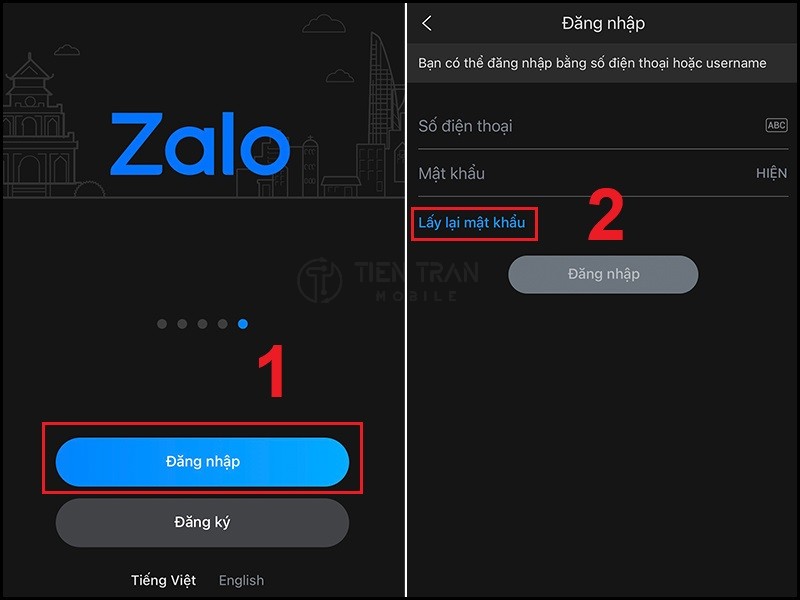
Cách lấy lại Zalo khi bị mất SIM hoặc không còn số đăng ký
Trường hợp này phức tạp hơn nhưng vẫn có giải pháp:
- Cách 1: Liên hệ tổng đài nhà mạng để cấp lại SIM (Ưu tiên hàng đầu)
Đây là cách chuẩn và nhanh nhất. Bạn chỉ cần mang CMND/CCCD ra cửa hàng của nhà mạng (Viettel, MobiFone, VinaPhone…) để yêu cầu cấp lại số cũ. Sau khi SIM được kích hoạt, bạn quay lại thực hiện theo các bước ở Mục 3. - Cách 2: Gửi yêu cầu xác minh danh tính đến Zalo
Nếu không thể cấp lại SIM, đây là giải pháp duy nhất.- Truy cập trang hỗ trợ chính thức của Zalo tại: help.zalo.me/lien-he
- Điền đầy đủ thông tin: email liên hệ, dòng máy, mô tả chi tiết tình huống (mất SIM, thời điểm mất…).
- Cung cấp các bằng chứng xác minh (nếu có) như Email/Facebook đã liên kết, ảnh chụp giấy tờ tùy thân… để chứng minh bạn là chủ sở hữu.
- Bộ phận hỗ trợ Zalo sẽ xem xét và phản hồi qua email.
- Giải pháp cuối cùng: Tạo tài khoản mới
Nếu cả hai cách trên đều thất bại, bạn buộc phải tạo một tài khoản Zalo mới bằng số điện thoại mới. Bạn có thể lấy lại danh bạ cũ bằng cách đồng bộ sổ điện thoại và gửi lời mời kết bạn lại.
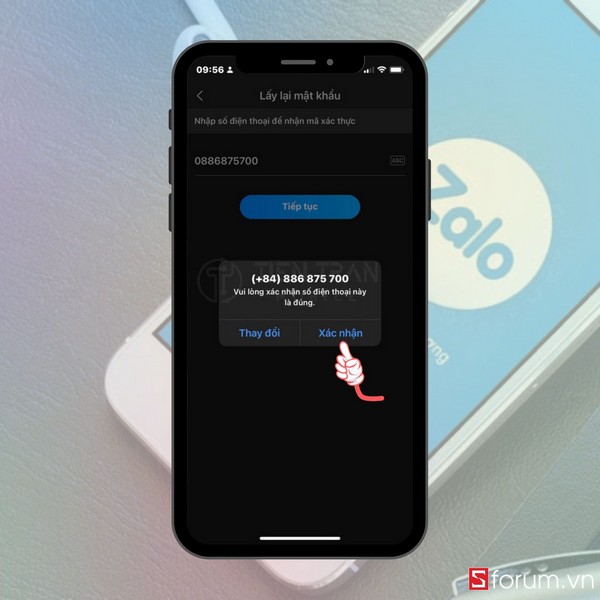
Cách lấy lại mật khẩu Zalo trên máy tính
Nếu bạn đang dùng Zalo PC hoặc Zalo Web, quy trình cũng tương tự:
- Truy cập Zalo PC hoặc trang chat.zalo.me.
- Chọn “Quên mật khẩu”.
- Nhập số điện thoại đăng ký tài khoản.
- Zalo sẽ gửi mã OTP về điện thoại của bạn.
- Nhập mã OTP và tạo mật khẩu mới.
Cách lấy lại tài khoản Zalo bị hack hoặc bị chiếm quyền
Nếu phát hiện tài khoản có dấu hiệu bất thường, hãy hành động ngay:
- Dấu hiệu tài khoản bị hack:
- Có thiết bị lạ trong danh sách đăng nhập.
- Bị đổi ảnh đại diện, tên hiển thị mà bạn không biết.
- Bạn bè nhận được tin nhắn lạ (mượn tiền, yêu cầu OTP…) từ bạn.
- Các bước xử lý khẩn cấp:
- Kiểm tra và đăng xuất thiết bị lạ: Vào Cài đặt → Tài khoản & bảo mật → Thiết bị đăng nhập. Xem danh sách và chọn Đăng xuất khỏi tất cả các thiết bị bạn không nhận ra.
- Đổi mật khẩu ngay lập tức: Thực hiện quy trình “Quên mật khẩu” ở Mục 3 để tạo một mật khẩu mới, phức tạp và an toàn hơn.
- Báo cáo tài khoản bị chiếm quyền: Liên hệ ngay với Zalo qua trang help.zalo.me/lien-he để báo cáo sự cố. Cung cấp số điện thoại, thời điểm phát hiện và bằng chứng (ảnh chụp màn hình, tin nhắn bất thường).
- Kích hoạt bảo mật hai lớp: Sau khi lấy lại được tài khoản, hãy vào Cài đặt → Tài khoản & bảo mật → Bật xác thực 2 lớp để tăng cường bảo vệ.
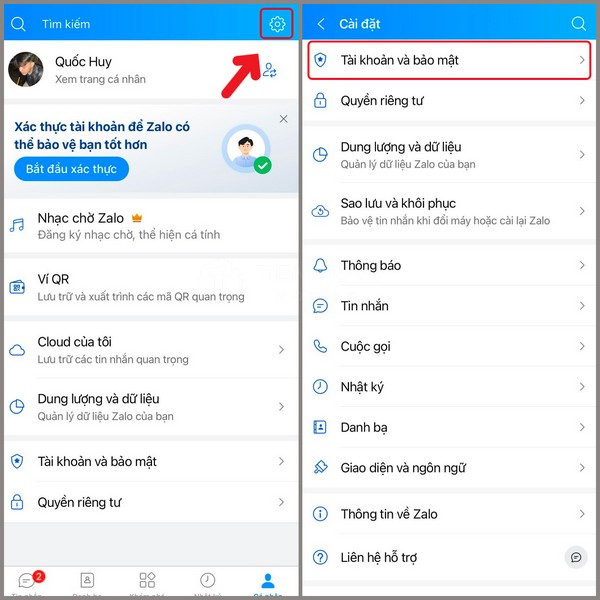
Mẹo bảo vệ tài khoản Zalo để tránh mất lần sau
“Phòng bệnh hơn chữa bệnh”, hãy chủ động bảo vệ tài khoản của bạn:
- Bật xác thực hai bước (2FA): Đây là lớp bảo vệ quan trọng nhất, yêu cầu xác minh khi đăng nhập trên thiết bị lạ.
- Không chia sẻ mã OTP cho bất kỳ ai: Zalo không bao giờ yêu cầu bạn cung cấp OTP qua tin nhắn.
- Không click vào link lạ: Cảnh giác với các liên kết yêu cầu đăng nhập hoặc hứa hẹn quà tặng.
- Đăng xuất khỏi thiết bị công cộng: Luôn kiểm tra và đăng xuất từ xa nếu bạn dùng máy lạ.
- Sao lưu dữ liệu định kỳ: Vào Cài đặt → Sao lưu & Khôi phục và bật sao lưu tự động để không bị mất tin nhắn khi đổi máy.

Hỏi đáp nhanh: Những tình huống thường gặp
- Không nhận được mã OTP phải làm sao?
- Kiểm tra lại sóng điện thoại/kết nối Internet (thử chuyển giữa Wi-Fi và 4G).
- Chờ 1-2 phút và yêu cầu gửi lại OTP.
- Kiểm tra xem điện thoại có đang chặn tin nhắn từ đầu số dịch vụ không.
- Nếu vẫn không nhận được, hãy thử khởi động lại máy hoặc liên hệ hỗ trợ Zalo.
- Không còn giữ số điện thoại thì lấy lại được không?
- Ưu tiên hàng đầu là đi cấp lại SIM. Nếu không thể, bạn phải liên hệ Zalo (Mục 4) để xác minh danh tính, nhưng tỉ lệ thành công không đảm bảo 100%.
- Bị khóa tài khoản tạm thời thì xử lý thế nào?
- Tài khoản vi phạm chính sách hoặc nhập sai mật khẩu nhiều lần có thể bị vô hiệu hóa tạm thời. Bạn cần làm theo hướng dẫn xác thực hiển thị trên ứng dụng hoặc liên hệ hỗD trợ để được mở lại.
- Lấy lại Zalo nhưng bị mất tin nhắn thì khôi phục ra sao?
- Tin nhắn chỉ khôi phục được nếu trước đó bạn đã bật tính năng “Sao lưu & Khôi phục”. Nếu chưa từng sao lưu, dữ liệu này không thể phục hồi.
Dịch vụ hỗ trợ Zalo & hướng dẫn chi tiết từ Tiến Trần Mobile
Tại Tiến Trần Mobile, chúng tôi không chỉ sửa chữa thiết bị mà còn hỗ trợ bạn các vấn đề về tài khoản. Chúng tôi giúp bạn lấy lại quyền kiểm soát một cách an toàn và minh bạch.
- Hỗ trợ khôi phục tài khoản Zalo bị mất, bị khóa
- Tư vấn giải pháp tối ưu theo từng trường hợp cụ thể: quên mật khẩu, mất SIM, bị hack…
- Hướng dẫn bạn chuẩn bị hồ sơ và làm việc với kênh hỗ trợ chính thức của Zalo để tăng tỉ lệ xác minh thành công.
- Cài đặt – sao lưu – bảo mật tài khoản trực tiếp
- Giúp bạn thiết lập Sao lưu tự động, bật bảo mật hai lớp, đặt mã khóa ứng dụng.
- Hướng dẫn khách hàng sao lưu dữ liệu định kỳ
- Thiết lập lịch nhắc sao lưu và cung cấp checklist bảo mật riêng cho thiết bị của bạn.
Nếu bạn gặp khó khăn trong việc tự xử lý, đừng ngần ngại liên hệ Tiến Trần Mobile.
📞 Liên hệ Tiến Trần Mobile
- Hotline: 0943 354 321 (Tư vấn trực tiếp)
- Địa chỉ: 284 Cao Đạt, Phường 1, Quận 5, TP. HCM
- Website: tientranmobile.com
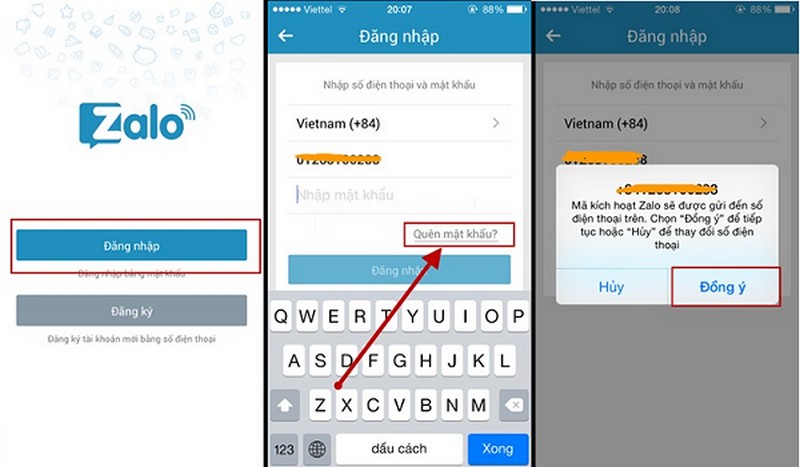
Kết luận
Cách lấy lại Zalo trên điện thoại không khó nếu bạn còn giữ số điện thoại đăng ký. Với các trường hợp phức tạp hơn như mất SIM hay bị hack, bạn cần bình tĩnh xử lý từng bước và liên hệ hỗ trợ chính thức của Zalo.
Nếu bạn cần sự hỗ trợ chuyên nghiệp, Tiến Trần Mobile luôn sẵn sàng đồng hành, từ việc khôi phục tài khoản, sao lưu dữ liệu đến tư vấn bảo mật.
Bảng so sánh nhanh các cách khôi phục [Cập nhật mới nhất năm 2025]
| Kịch bản | Cách thực hiện chính | Ưu điểm | Hạn chế | Tỉ lệ thành công |
| Còn số điện thoại | Quên mật khẩu → Nhận OTP → Đặt mật khẩu mới | Nhanh, đơn giản, tự làm được | Cần sóng/Internet ổn định để nhận OTP | Rất cao |
| Mất SIM (cấp lại được) | Ra nhà mạng cấp lại SIM → Thực hiện như trên | Lấy lại toàn quyền sở hữu số điện thoại | Mất thời gian đi lại, chờ đợi | Cao |
| Không còn số (mất vĩnh viễn) | Gửi yêu cầu help.zalo.me/lien-he để xác minh | Có cơ hội cứu tài khoản | Không đảm bảo 100%, thủ tục phức tạp | Trung bình |
| Bị hack/thiết bị lạ | Đăng xuất từ xa + Đổi mật khẩu + Bật 2FA | Chủ động, xử lý nhanh | Cần thao tác bình tĩnh, dứt khoát | Cao |
| Tài khoản bị xóa | Tạo tài khoản mới | Sử dụng lại được ngay | Mất toàn bộ dữ liệu, danh bạ cũ | Không thể khôi phục |
Checklist “chắc chắn thành công” khi lấy lại Zalo trên điện thoại
- [ ] Dùng đúng số điện thoại đăng ký.
- [ ] Chọn “Quên mật khẩu” → Nhập OTP → Đặt mật khẩu mới.
- [ ] Không nhận OTP? Thử đổi mạng (Wi-Fi/4G), kiểm tra mục tin nhắn chặn, thử lại sau vài phút.
- [ ] Mất SIM? Ưu tiên đi cấp lại SIM ngay tại nhà mạng.
- [Vào được tài khoản] → Kiểm tra Thiết bị đăng nhập, đăng xuất thiết bị lạ.
- [Vào được tài khoản] → Bật Sao lưu & Khôi phục và Bảo mật 2 lớp.
- [Tình huống đặc biệt] → Liên hệ help.zalo.me/lien-he











